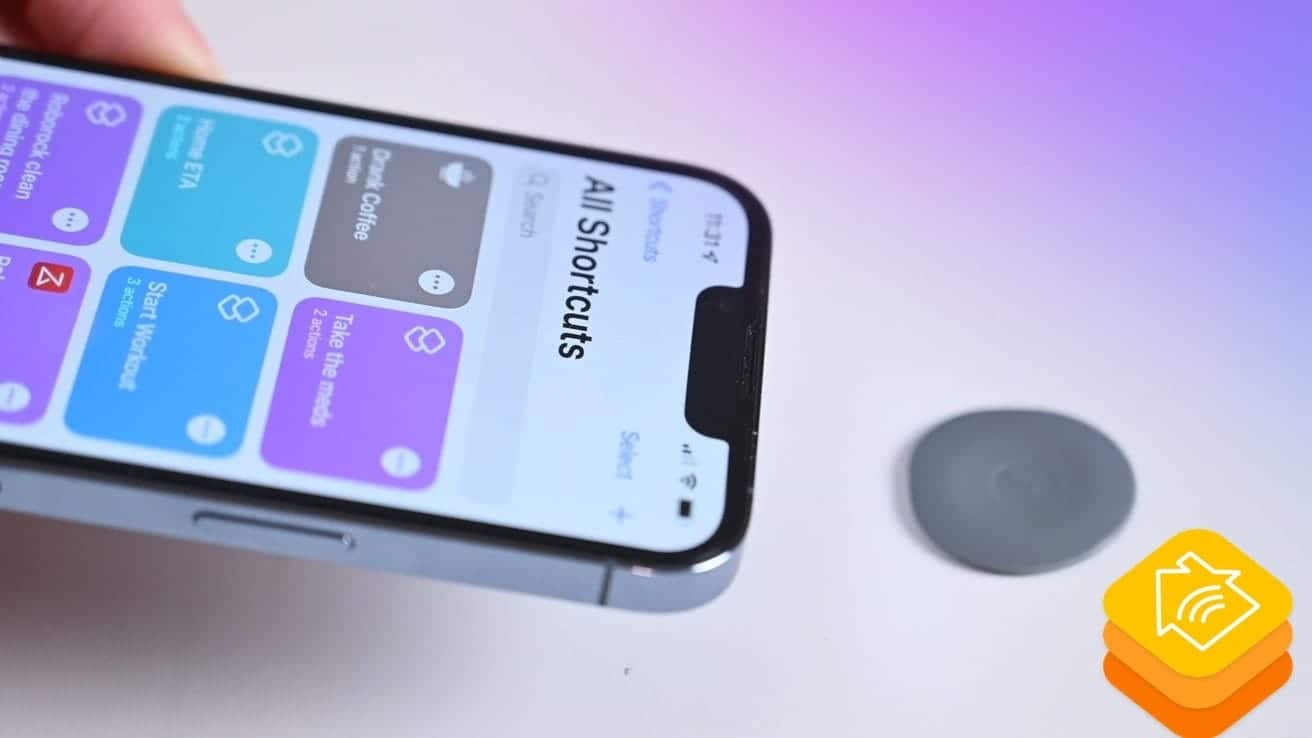De Nest Hub van Google is een handig smarthome-apparaat waarmee je meerdere aangesloten smarthome-apparaten kunt bedienen, geluiden kunt afspelen, foto's kunt bekijken, video's kunt bekijken en meer.
Maar wat als je de Nest Hub naar een ander huis wilt verhuizen, of misschien liever Alexa hebt en je smartdisplay veilig wilt opgeven? Hier leest u hoe u uw Google Nest Hub kunt resetten naar de fabrieksinstellingen en waarom u dit zou moeten doen.
Er kunnen meerdere redenen zijn om te overwegen je Google Nest Hub te resetten. Mogelijk wilt u uw persoonlijke gegevens opschonen voordat u het apparaat weggooit of terugzet naar de oorspronkelijke instellingen vanwege prestatieproblemen. Of het doel nu is om te rehabiliteren voor persoonlijk gebruik of om het klaar te maken voor verkoop, u kunt onze eenvoudige stappen volgen om dit gemakkelijk te bereiken. Verifiëren Vergelijking van smart display, tablet en digitale fotolijst: wat is het verschil?
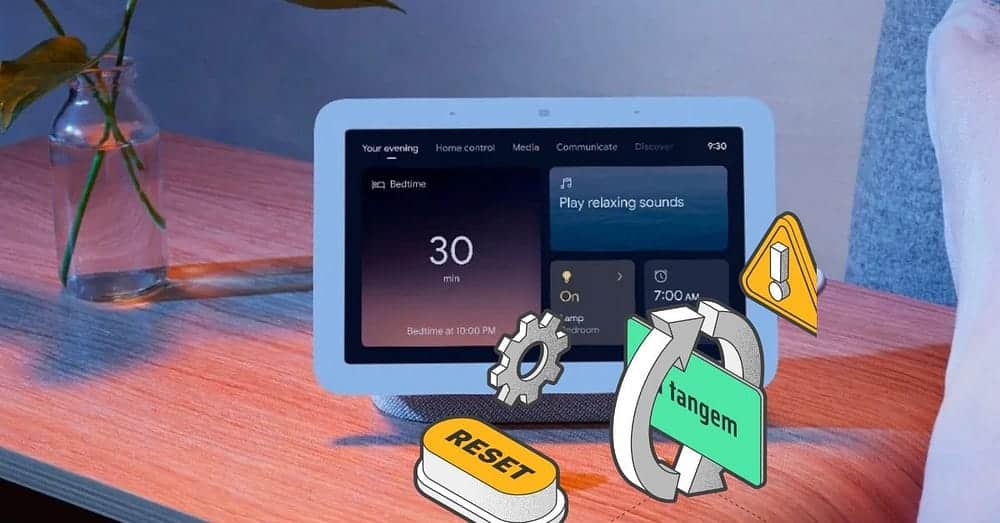
Zo reset je de Google Nest Hub naar de fabrieksinstellingen
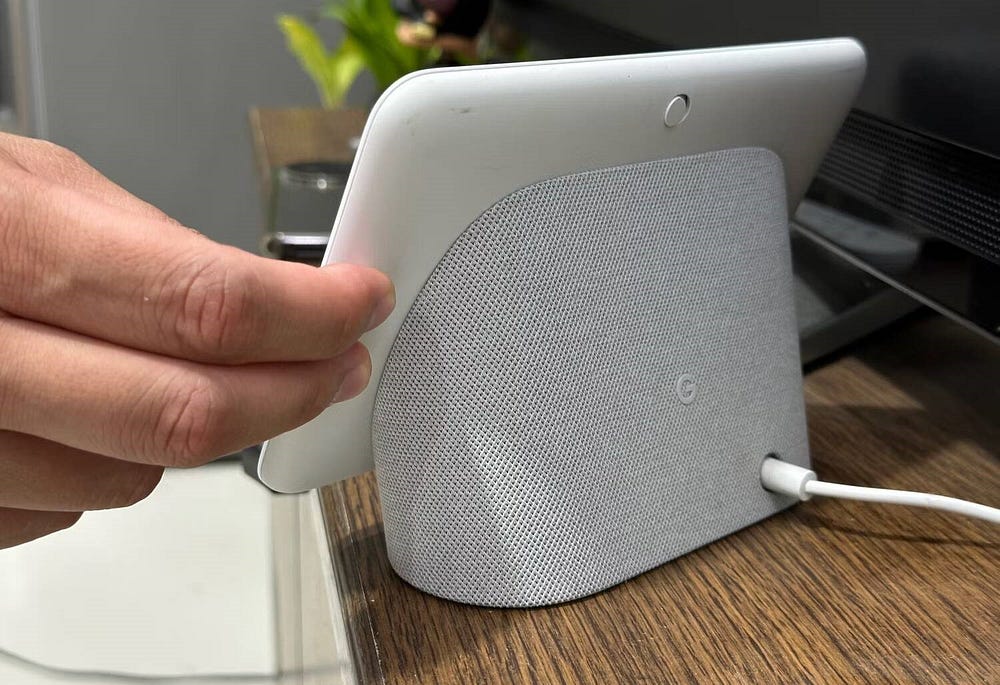
Het is heel eenvoudig om de Nest Hub van Google te resetten; Het enige wat u hoeft te doen is de twee volumeknoppen aan de rechterkant (achterkant van het scherm) met twee vingers gedurende 10 seconden ingedrukt te houden. Wanneer u dit doet, wordt het apparaat binnen 10 seconden gereset naar de fabrieksinstellingen en verschijnt er een melding op het scherm.
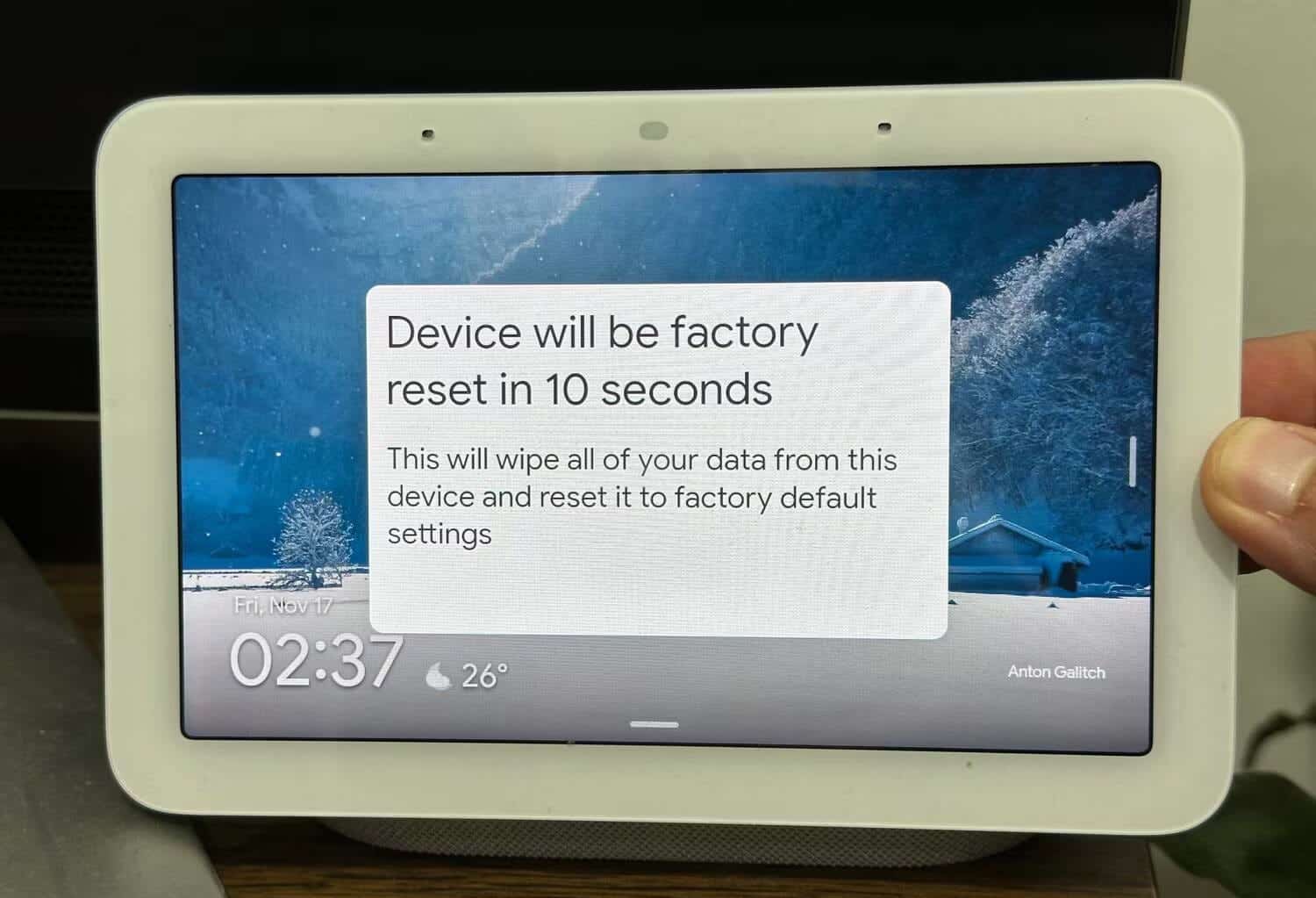
De Google Nest Hub waarschuwt je ook luid en zegt: “Je staat op het punt dit apparaat volledig te resetten; U kunt de knoppen loslaten om te annuleren.” Nadat je beide knoppen tien seconden hebt ingedrukt, wordt het Google Nest Hub-scherm uitgeschakeld. Na een paar seconden wordt het apparaat weer ingeschakeld en verschijnt het opstartscherm.
Hiermee wordt de Google Nest Hub nu gereset. Je moet dan je Google Nest Hub instellen alsof het een nieuw apparaat is dat je voor de eerste keer gebruikt.
Deze stappen werken ook met de Google Nest Hub Max. dat is het Verschillen tussen Google's Nest Hub en Nest Hub Max Als u niet weet welk apparaat u heeft.
Houd er ook rekening mee dat u voor dit proces uw stem of de Home-app van Google niet kunt gebruiken. Je moet fysiek toegang krijgen tot je Google Nest Hub en op de volumeknoppen aan de achterkant van het apparaat drukken om het fabrieksresetproces te starten.
Waarom je je Google Nest Hub mogelijk moet resetten naar de fabrieksinstellingen
Hoewel het resetten van de Nest Hub een heel eenvoudig proces is, waarom moet je dit dan überhaupt doen? We hebben hier enkele redenen voor.
Je wilt de Nest Hub van Google achterwege laten

Stel dat je niet tevreden bent met de Google Nest Hub die je hebt en op zoek bent naar het juiste Google Nest-apparaat voor bij je thuis. Laat je Google Nest Hub niet ongebruikt in een la liggen waar hij stof verzamelt, en gooi hem niet weg als elektronisch afval. Geef het in plaats daarvan aan iemand die het gaat gebruiken, of je kunt het als gebruikt artikel verkopen.
Maar voordat u dat doet, voert u een fabrieksreset uit om er zeker van te zijn dat de nieuwe gebruiker geen externe toegang heeft tot uw smart home of Google-account. Verifiëren Manieren om je slimme huis te beschermen tegen hackers.
Je verhuist je Google Nest Hub naar een nieuw huis

Als je naar een nieuw huis verhuist waarin de kamer totaal anders is ingericht en er slimme apparaten zijn geïnstalleerd, kan het lastig zijn om de Google Nest Hub opnieuw te configureren. Om dus met een schone lei te beginnen, hoeft u alleen maar de fabrieksinstellingen te herstellen en het als een nieuw apparaat in te stellen.
Google Nest Hub weigert verbinding te maken met wifi
Wanneer u het Wi-Fi-netwerk in uw huis upgradet, moet u meestal al uw slimme apparaten opnieuw verbinden om online te gaan. Het kan echter voorkomen dat de Google Nest Hub liever verbinding maakt met je oude router.
Als je dit probleem tegenkomt en hem niet kunt verbinden met de nieuwe router, kun je met een fabrieksreset de oude verbinding verwijderen en de Google Nest Hub dwingen om in plaats daarvan de nieuwe router te kiezen. Verifiëren Hoe duur is het om je huis slim te maken?
veelgestelde vragen
Q1. Worden alle gegevens verwijderd als ik de fabrieksinstellingen terugzet?
Ja, alle persoonlijke gegevens en instellingen op Google Nest Hub worden verwijderd. Zorg ervoor dat u belangrijke gegevens kopieert voordat u het proces uitvoert.
2. Heeft het terugzetten van de fabrieksinstellingen invloed op software en updates?
Als je de fabrieksinstellingen terugzet, wordt je Google Nest Hub teruggezet naar de oorspronkelijke softwareversie. Na het proces kan het apparaat worden bijgewerkt naar de nieuwste versie.
3. Moet ik de Google Nest Hub opnieuw registreren na de reset?
Ja, u moet het apparaat opnieuw registreren met uw Google-account.
4. Kan ik gegevens herstellen na een fabrieksreset?
Verwijderde gegevens kunnen niet worden hersteld. Zorg ervoor dat het veilig wordt gekopieerd voordat u het proces uitvoert.
5. Kan ik het fabrieksresetproces annuleren nadat ik het heb gestart?
Ja, in sommige gevallen kan de handeling vroegtijdig worden afgebroken door de knoppen los te laten.
Reset je Google Nest Hub voor een betere ervaring
Het is heel eenvoudig om je Google Nest Hub terug te zetten naar de fabrieksinstellingen. Iedereen die verbonden is met het wifi-netwerk van je huis en een Google Home-account heeft dat aan je huis is gekoppeld, kan dit doen.
Bovendien kost het niet veel tijd; Het duurt minder dan vijf minuten om de Google Nest Hub te resetten en opnieuw in te stellen op je bestaande slimme thuisnetwerk. Dus als je problemen ondervindt met je Google Nest Hub, zal een fabrieksreset het probleem perfect oplossen. Je kunt nu bekijken Google Home repareren dat geen verbinding met wifi maakt.